
by KleineHexe 09.08.2015
Dieses Tutorial wurde mit Erlaubnis von Kniri von PSP in PS umgeschrieben
Das © dieses übersetzen Tuts liegt alleine bei mir.
Das des übersetzten PSP Tutorials alleine bei Kniri, dieses findest du hier

Das Originaltutorial ist aus dem Niederländischen von Astrid
[/align][align=center]

[/align][align=center]Es darf weder kopiert noch auf anderen Seiten als Download angeboten werden
Dieses Tutorial wurde mit PS CS3 gebastelt
Du brauchst
Dieses
Material[/size]
1 Poser, meine ist von BluefairyMagicDreams und darf nur mit Lizenz genutzt werden
Filter:
(Hinweis, ich habe fast alle meine Filter im Filters Unlimited)
MuRa´s Meister - Copies
Alf´s Power Sines - 2 Cosine Gards
Simple - 4 Way Average
Visual Manipulation - Transmission
Convolution Filters - Emboss (light)
Alien Skin Eye Candy 5 Impact - Glass
Alien Skin Eye Candy 5 Impact - Perspective Shadow
&<Bkg Designers sf10 IV> - @ Instant Tile
It@lian Editors Effect - Effetto Fantasma
1.
Suche dir aus deiner Tube eine helle Vordergrund- und eine dunkle Hintergrundfarbe
aktiviere dein Verlaufswerkzeug und erstelle dir aus deinen Farben diesen Verlauf
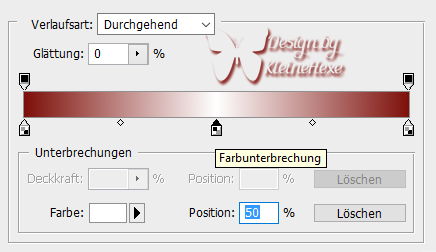
2.
Öffne "Every_Girl_should use", das ist unser Arbeitsblatt
Bearbeiten - Fläche füllen mit der HG Farbe, Neue Ebene erstellen, indem du unten rechts auf das
kleine geknickte Blatt klickst,
Ziehe nun deinen Verlauf mit gedrückter Umschalttaste von oben nach unten auf dein Blatt auf
3.
Filter - MuRa´s Meister - Copies

4.
Öffne "polar", ziehe das mit gedrückter Umschalttaste auf dein Bild
Stelle deine HG Farbe in den Vordergrund, Bild - Anpassungen - Farbton/Sättigung,
setze den Haken bei Färben rein und passe nun die Sättigung deiner HG Farbe an
Stelle deine Farben wieder richtig, Stelle die Deckkraft auf 50%
5.
Ebene - Neue Ebene, Bearbeiten - Fläche füllen mit der HG Farbe
Filter - Filters Unlimited - Alf´s Power Sines - 2 Cosine Gards mit den Standardeinstellungen
127/28/34/0/87/26
Stelle die Füllmethode auf Luminanz und die Deckkraft auf 30%
6.
Filter - Sontige Filter - Verschiebungseffekt
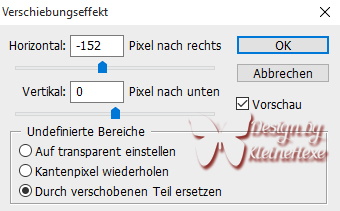
Filter - Simple - 4 Way Average
Filter - Scharfzeichnungsfilter - Stärker Scharfzeichnen, wiederhole nochmal
7.
Filter - Visual Manipulation - Transmission mit den Standardeinstellungen (25/25/0)
Filter - Convolution Filters - Emboss (light) mit dem Wert Emboss 255
8.
Ebene - Neue Ebene, Auswahl - Auswahl laden
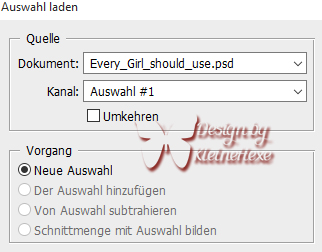
aktiviere wieder dein Verlaufswerkzeug und ziehe den Verlauf innerhalb der Auswahl
mit gedrückter Umschalttaste von oben nach unten auf
9.
Filter - Alien Skin Eye Candy 5 Impact - Glass, klicke unten auf Manage und dann auf Import
suche dir aus dem Material "Astrid Glass 50", und gehe auf öffnen, dann kannst du die Fenster schließen
nun klicke auf der linken Seite bei Settings unter User Settings auf Astrid Glass 50 und dann OK
Auswahl - Auswahl aufheben
10.
Ebene - Duplizieren, drücke nun Strg+T und dann das kleine Kettenglied, gebe 80% ein und bestätige
Ebene - Mit darunter liegender auf eine Ebene reduzieren
Filter - Alien Skin Eye Candy 5 Impact - Perspective Shadow, klicke links bei den Settings auf
Drop Shadow, Blurry und stelle bei Basic diese Werte ein
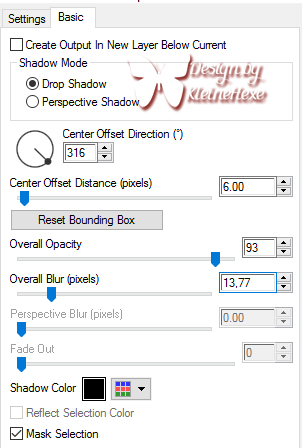
11.
Öffne "Astrid Deco 50" und ziehe das mit gedrückter Umschalttaste auf dein Bild
Filter - Sonstige Filter - Verschiebungseffekt

12.
Filter - &<Bkg Designers sf10 IV> - @ Instant Tile mit den Standardwerten (224/116) anwenden
Filter - Convolution Filters - Emboss (light) wieder mit Emboss 255 anwenden
13.
Öffne "Astrid Deco 50a" und ziehe das mit gedrückter Umschalttaste auf dein Bild
Sollte das nicht gehen :) dann mach die Deco auf, Auswahl - Alles auswählen,
Bearbeiten - Kopieren und dann bei deinem Bild - Bearbeiten - Einfügen
klicke unten auf das kleine fx - Schlagschatten

14.
Ebene - Neue Ebene, Auswahl - Auswahl laden - Auswahl #2
Bearbeiten - Fläche füllen mit der VG Farbe
Stelle die Deckkraft der Ebene auf 20%, Auswahl - Auswahl aufheben
15.
Filter - It@lian Editors Effect - Effetto Fantasma, beide Werte auf 4 stellen
Filter - Scharfzeichnungsfilter - Stärker scharfzeichnen, wiederhole das nochmal
Filter - Alien Skin Eye Candy 5 Impact - Perspective Shadow anwenden wie Punkt 10
16.
Öffne "Astrid Tekst 50" und ziehe ihn auf dein Bild
schiebe ihn nach links auf den Balken siehe dafür mein Bild
17.
Aktiviere deine Haupttube und ziehe sie auf dein Bild, evtl. kleiner skalieren
schiebe die Tube auf die rechte Seite
Wende wieder Filter - Alien Skin Eye Candy 5 Impact - Perspective Shadow an
18.
Ebene - Auf Hintergrundebene reduzieren
Bild - Arbeitsfläche
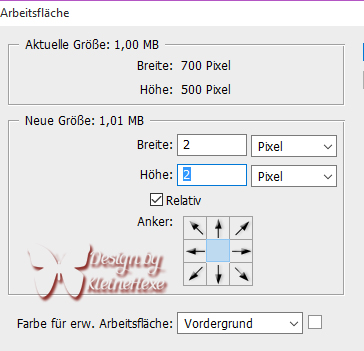
Bild - Arbeitsfläche - 100 px in der HG Farbe
aktiviere deinen Zauberstab und klicke damit in den Breiten Rand
drücke nun Strg+J, klicke nun mit gedrückter Strg-Taste in die Ebenenminiatur der Ebene
Filter - It@lian Editors Effect - Effetto Ffantasma mit den Werten 100/75 anwenden
Filter - Scharfzeichnungsfilter - Stärker scharfzeichnen
Auswahl - Auswahl aufheben
19.
Ebene - Auf Hintergrundebene reduzieren
Bild - Arbeitsfläche - 2 px in der VG Farbe, Bild - Bildgröße nun auf 850 px Breite vergrößern, Alle Haken drin
Setze nun Copyright und Wasserzeichen auf dein Bild
Datei - Für Web und Geräte speichern als jpg
Fertig
Ich hoffe dieses Tutorial hat dir gefallen



